كيفية إنشاء صفحات لقطة شاشة على الهاتف الذكي. كيفية صنع شاشة على الروبوت في الهواتف الذكية المختلفة
عاجلا أم آجلا، فإن أي مالك لجهاز Android لديه حاجة إلى أخذ لقطة شاشة. كمستخدم مستخدم يستخدم، فأنت تعلم أن هناك مفتاح خاص على الكمبيوتر - الطباعة. يمكنك فتح لوحة مفاتيح افتراضية، وهناك ... لا شيء من هذا القبيل.
فقط دون الذعر! كل شيء أسهل بكثير مما يبدو في النظرة الأولى. طرق لجعل لقطة شاشة على نظام Android في لا تقل عن جهاز كمبيوتر، فهي ببساطة غير واضحة. نقترح التعلم عنها.
طريقة عالمية لجميع إصدارات أندرويد، بدءا من 4.0
لالتقاط محتويات شاشة الهاتف الذكي أو الجهاز اللوحي، كافية على الكمبيوتر، اضغط على مفاتيح معينة. ولكن ليس على لوحة المفاتيح الافتراضية، ولكن على مساكن الأداة. هو - هي " قوة"(زر التضمين) و" اخفض الصوت."(النصف السفلي من حجم الروك). انقر فوق كلا الأزرار بصرامة في وقت واحد وعقدهم قليلا في هذا الموضع. بعد 1-2 ثواني، سوف تسمع صوت مصراع الكاميرا - وهذا يعني أن لقطة شاشة جاهزة. بعد ذلك، سيقوم النظام بحفظه تلقائيا في / صور / لقطات الشاشة أو / صور / دليل ScreenCapture للذاكرة الداخلية للجهاز.
الطريقة تعمل على الهواتف والأجهزة اللوحية لأي مصنعين - نيكزس، الطيران، موتورولا، سوني اريكسون.، ZTE، Huawei، إلخ. الحالة الوحيدة - على الجهاز يجب تثبيت أيضا نسخة قديمة الروبوت، والباقي بغض النظر.
الأساليب ذات العلامات التجارية
بعض الشركات المصنعة للأجهزة المحمولة، تسعى إلى تخفيف الحياة لمستخدميها، تطور طرق إضافية الحصول على لقطات. النظر في عدة أمثلة.
سامسونج
لجعل لقطة شاشة على نموذج قديم الهاتف الذكي هذه العلامة التجارية، مثل سامسونج غالاكسي S مع إصدار Android 2.3، يكفي الضغط باستمرار أزرار "الظهر" و "الصفحة الرئيسية" لمدة 1-2 ثانية.
في النماذج التي أصدرت منذ أكثر من 4 سنوات، على سبيل المثال، على هاتف سامسونج غالاكسي S2 وعلى اللوحي غالاكسي علامة التبويب 2، يتم استخدام الطريقة العالمية الموصوفة أعلاه - الضغط في وقت واحد على أزرار "تشغيل" و "المجلد". 
من أجل الأجهزة الحديثة، مثل Samsung Galaxy A3، Samsung Galaxy J3 وغيرها من الذين نزلوا من الناقل ليس قبل عام أو قبل عام، يتم تطبيق الطريقة الثالثة. هذا هو الضغط المتزامن للأزرار "تشغيل" و "المنزل".

بالمناسبة، كل من الخيارات تعمل على بعض الأجهزة - وهذا واحد، والآخر السابق. وعلى الآخرين - فقط آخر واحد.
للحصول على الأدوات الحديثة Samsung، هناك طريقة أخرى للحصول على لقطات - لفتات. لالتقاط صورة على الشاشة، يكفي إجراء حافة النخيل إليها بشكل صحيح أو العكس. بشكل افتراضي، يتم تعطيل الخيار. لاستخدامها، افتح قائمة الإعدادات - قسم "الإدارة" - "التحكم في النخيل" وحدد "Screenshot".
يتم حفظ لقطات جاهزة في مجلد الصور / screencapture.
HTC.
الهواتف الذكية HTC. اسمح لك بتصوير الشاشة بطريقتين:
- عالمي - الضغط في وقت واحد "إدراج" و "حجم".
- بالضغط على أزرار "ON" و "الصفحة الرئيسية". هذا الخيار غير مدعوم من قبل جميع الأجهزة. إذا كنت لا تعمل على جهازك، استخدم الأول.
شاومى.
الهواتف الذكية I. أقراص Xiaomi. أيضا دعم طرق إضافية للحصول على لقطات. هذا هو الضغط المتزامن "الحجم" والمفاتيح في شكل ثلاث شرائط (القائمة)، بالإضافة إلى أيقونات "لقطة الشاشة"، والتي تقف وراء ستارة لوحة الإعلام.
إل جي
يحتوي برنامج LG Android-Smartphone Software على تطبيق العلامة التجارية للمذكرة السريعة (QMEMO +)، والتي لا تجعل لقطات الشاشة، ولكنها تتيح لهم أيضا التعامل معها في المحرر المضمن. على سبيل المثال، تقليم الحواف، إضافة نقوش، إلخ.
لتشغيل مذكرة سريعة، قم بإسقاط ستارة لوحة الإعلام ولمس الرمز، والذي يظهر في الصورة أدناه.

بالإضافة إلى ذلك، تعمل الطريقة العالمية على أجهزة LG.
لينوفو.
شل العلامة التجارية لينوفو فيبي. يحتوي UI أيضا على وظيفة لقطة شاشة مدمجة. تسمى:
- من القائمة المنسدلة.
- من قائمة الزر الموجود في وقفل الجهاز.

وبالطبع، على الهواتف الذكية و أقراص لينوفو تعمل الطريقة التقليدية - الضغط على مزيج من أزرار "الطاقة" و "حجم الصوت".
آسوس zenfone.
د آسوس zenfone. و ZenFone 2 لديها أيضا رقائق ذات العلامات التجارية الخاصة بها، والتي توفر شل زينوي.
لجعل لقطات شاشة بلمسة واحدة، إجراء تغييرات صغيرة في الإعدادات ASUS. Zenui:
- انتقل إلى قائمة المعلمات GADGET، افتح قسم "إعدادات ASUS الفردية" وحدد "زر" التطبيقات الأخيرة" تعيين الزر "اضغط مع الاستمرار على لقطة شاشة". بعد ذلك، فإنه (الزر الذي يظهر في الصورة أدناه) مع مطبعة طويلة ستكون "التقاط الصور" على الشاشة.
- ل ZenFone 2: أثناء وجودها على الشاشة الرئيسية، افتح القائمة إعدادات سريعةوبعد بعد ذلك، انتقل إلى القسم " إعدادات إضافية"وحدد خيار" لقطة الشاشة ". تأكيد حفظ. بعد ذلك، سيظهر أيقونة "إنشاء لقطة شاشة" في إعدادات سريعة.
Meizu.
تتيح لك الأدوات الصينية Meizu اعتمادا على النموذج لإطلاق النار على الشاشة طرق مختلفة:
- الأول عالمي.
- والثاني هو بالضغط في وقت واحد على أزرار "تشغيل" و "المنزل".
على أندرويد 3.2 وما فوق
لالتقاط صور للصورة على الشاشة في Android 3.2، اضغط مع الاستمرار على زر "التطبيقات الحديثة" (كما في ASUS ZenFone). ولكن هنا لا توجد إعدادات أولية لا تحتاج.
الإصدارات القديمة من Android - 1 و 2، لسوء الحظ، لا تملك هذه الوظيفة على الإطلاق. لملء النقص، سيتعين عليك تثبيت تطبيق طرف ثالث.
على الأجهزة مع البرامج الثابتة المخصصة
البرامج الثابتة المحصورة أجهزة Android الآلية من قبل العديد من الإضافات المفيدة، وواحدة منهم هي إنشاء مريحة لقطات الشاشة. خيار "الخلفية" خيار "موجود في قائمة زر الإيقاف.

على أندرويد 6 و 7 إصدارات
الصور التي تم الحصول عليها باستخدام " جوجل الان. عند الصنبور، "تختلف عن الطريقة القياسية (متعددة الاستخدامات) لحقيقة عدم وجود إشعارات ولوحات ملاحة. أنها مريحة: إذا قمت بقيامك لقطة شاشة، على سبيل المثال، لنشر مدونة، فلن تضطر إلى تقليمها.
من خلال الكمبيوتر
تتم كتابة البرامج التي يمكن للمستخدم التحكم فيها بالهاتف من الكمبيوتر قليلا. يتم إنشاء منتجيها الشاملين الرئيسيين للأجهزة، ولكن فقط لأجهزة علامتهم التجارية. ومع ذلك، هناك عالمي. واحد من أفضل التطبيقات هذه الفئة، في رأينا، هو حر myphoneexplorer. بالإضافة إلى جهاز التحكم محتوى على الهاتف الذكي أو الجهاز اللوحي من أي نموذج، فإنه يسمح لك بتناول Screenshots وحفظها على جهاز كمبيوتر.
يتكون البرنامج من وحدتين: الخادم المثبت على جهاز كمبيوتر يعمل بنظام Windows، وعميل مخصص للتثبيت على أداة Android. تضمن تفاعل الوحدة النمطية إقران الهاتف والكمبيوتر الشخصي في ثلاث طرق: عبر كابل USB (لا تنس تشغيل تصحيح USB على الهاتف)، عبر Wi-Fi (إذا كانت كلا الجهازين على نفس الشبكة) و Bluetooth وبعد
سوف يسمح لك myphoneExplorer بإدارة ديفيسيس المحمول كما لو كنت أبقته في يديك. ولكن الآن لن ندرس قدراته. مهمتنا هي معرفة كيفية جعل لقطة شاشة:
- أولا إنشاء اتصال. يتم تعيين الطريقة المرغوبة في إعدادات برنامج الكمبيوتر الشخصي.
- بعد البيانات جهاز محمول سيظهرون في MyPhoneExplorer، دعنا نذهب إلى القائمة "miscelound" وحدد "لوحة مفاتيح الهاتف".

- عندما يتم عرض الصورة من الشاشة الأخيرة في نافذة الكمبيوتر، انقر فوق الزر "حفظ".

باستخدام البرامج من Google Play
تصوير الشاشة

يأخذ تطبيق "التقاط الشاشة" صورا مثل استخدام أزرار البرامج والأجهزة والجهاز يهز الجهاز. مثل البرنامج السابق، يتضمن أدوات تحرير بسيطة للصورة الانتهاء. لا يتطلب إلزامي حقوق الجذرولكن إذا كانت كذلك، توفر المزيد من الفرص.

لا تختلف وظيفة التطبيق عمليا عن الاثنين الآخرين: نفس زر البرامج ومحرر المصغر المدمج مع وظيفة التشذيب والإطار. يتطلب الجذر الإلزامي.
الهواتف الذكية لها زر خاص يسمح لك بإجراء الشاشة. غالبا ما يكون على سطح المكتب. أثناء استخدام هذه الميزة، تقع جميع الصور على الفور في مجلد خاص مع الاسم المقابل لقطات الشاشة أو نوع التقاط SSCREEN.
إذا لم تقدم الشركة المصنعة وظيفة مثل هذه الوظيفة، فيمكنك الشاشة بطريقتين.
الأول، كقاعدة عامة، من الممكن التقديم على معظم الأجهزة الحديثة. يمكنك جعل شاشة الشاشة باستخدام مجموعة مفاتيح محددة. د نماذج مختلفة الهواتف قد تختلف. الخيار الأكثر شيوعا هو الضغط على أزرار القائمة والقفل. إذا تعذر على هذه المجموعة من مفاتيح الحصول على لقطة شاشة، فجرب مجموعات أخرى:
لنظام Android 4.0 وما فوق - زر الحظر ومروعه؛
لنظام Android 3.2 - اضغط لفترة طويلة على مفتاح "المستندات الحديثة"؛
بالنسبة لبعض الهواتف التجارية Sony - اضغط لفترة طويلة من زر الطاقة قبل ظهور القائمة المقابلة؛
لسامسونج غالاكسي - مزيج من أزرار القائمة والظهر.
إذا لم يكن الجمع الرئيسي لا يعمل المفتاح، فيمكنك الذهاب إلى المركز الثاني باستخدام برامج خاصة. يتم تثبيت بعض منهم على الكمبيوتر. على سبيل المثال، android sdk. في هذه الحالة، يمكنك أخذ لقطة من الشاشة عند توصيل الكمبيوتر والهاتف كابل USBوبعد يتم تثبيت الآخرين مباشرة على الهاتف الذكي. من بينها، يمكنك تحديد لقطة شاشة IT، لقطة شاشة UX، لقطة شاشة ER Pro، وما إلى ذلك لجعل لقطة الشاشة على الهاتف باستخدام التطبيق من السوق، ستحتاج إلى حقوق الجذر.
شاشة الهاتف الذكي على ويندوز
جعل شاشة الشاشة على هواتف نوكيا يمكن الضغط على Lumia 520، 620، 720، 820، 920، 925، HTC Mozart، W8S، W8X أو Windows الأخرى عن طريق ضغط المفاتيح وبدء مفاتيح. يتم حفظ Syrette إلى المجلد مع الصور في قسم لقطات الشاشة.
إذا فشلت المفاتيح صورة للشاشة، فيمكنك تثبيت برنامج التقاط الشاشة.
كيفية جعل شاشة الشاشة على iPhone
في iPhone، يتم توفير وظيفة خاصة تتيح لك إنشاء لقطة شاشة من الشاشة. للحصول على صورة، تحتاج إلى الضغط على زر Home Round تحت الشاشة ومفتاح القفل في الطرف العلوي من السكن الهاتف.
سيتم حفظ اللقطة في المجلد حيث يتم وضع جميع الصور الأخرى. على "التفاح" يمكن للهاتف أن يجعل لقطة شاشة الشاشة، حيث في أي تطبيق، وحتى أثناء مكالمة أو تعمل مع الكاميرا.
للهواتف الذكية منصة أندرويد الإصدار 4.0 وما فوق هناك طريقة 2 لإنشاء لقطات من الشاشة:
1. من الضروري الاحتفاظ بحجم ضبط مستوى الصوت في وقت واحد، في موضع تخفيض الصوت، ومفتاح الهاتف الذكي قفل / تمكين لمدة ثانية واحدة. بعد ذلك، سيتم سماع صوت معين وسيتم عرض إشعار من شأنه أن يخطر الحفظ الناجح لقطة الشاشة. هذا الإجراء هو المعيار لجميع نماذج الهاتف.
2. من الضروري تسلق مفتاح قصير / إيقاف قصير من الهاتف الذكي. بعد فترة من الزمن، يجب عرض قائمة مع اختيار عناصر متعددة في 2-3 ثوان: "تعطيل الطاقة"، "إعادة تشغيل"، "وضع الطيران"، "لقطة شاشة". عن طريق تحديد العنصر الأخير من القائمة، سيتم رسم الشاشة وحفظها.
على بعض نماذج الهواتف الذكية والأجهزة اللوحية، على سبيل المثال، سامسونج علامة التبويب المجرة. 7.0، يتم توفير زر لمسة منفصلة من أجل أخذ لقطات الشاشة.
بعد أخذ لقطة الشاشة، من الضروري العثور على مكان التخزين في الجهاز. بشكل افتراضي، يجب أن يكون المسار لهذه الصور هذا النوع: " الذاكرة الداخلية الهاتف / الصور / لقطات. على الرغم من أنه في بعض الحالات، يمكن حفظ Screenshots على بطاقة ذاكرة بنفس الاسم. تعتمد هذه المعلمات على جهاز معين، ولكن بشكل أساسي على الأدوات إدارة أندرويديتوافق مسار اللقطات الشاشة فقط لما سبق الموصوف أعلاه.
في حالة عدم وجود النصائح المذكورة أعلاه مناسبة لإنشاء لقطات، هناك طرق لجعلها في نماذج شعبية للهواتف الذكية تحت السيطرة نظام التشغيل ذكري المظهر.
على ال الهواتف HTC. تحتاج إلى الضغط على مفتاح التشغيل / الإيقاف وفي نفس الوقت زر "Home". بعد ذلك، يمكن العثور على الصور في مجلد الصور.

اصنع لقطة شاشة سامسونج الهواتف الذكية يمكنك أيضا، كما في حالة HTC: تشغيل / إيقاف تشغيل زر + "Home".

ل الهواتف الذكية سوني Xperia تحتاج إلى الاحتفاظ بمفتاح وحدة التخزين وتشغيل / إيقاف.

على ال الهواتف هواوي. يتم إجراء لقطة شاشة عن طريق الضغط على أزرار بضع ثوان على / إيقاف ومفتاح وحدة التخزين، ويقع المجلد مع الصور المحفوظة لهذا المسار: / صور / Screenshots /.

الهواتف Philips، كما هو الحال في معظم الهواتف الذكية، استخدم المفتاح ON / OFF وفي الوقت نفسه تأرجح حجم الصوت عند مستوى الصوت.
يمكن أن تكون قائمة الهواتف الذكية والأساليب لإنشاء لقطات شاشة لا حصر لها، ولكن الطرق الرئيسية لإنشاء لقطات الشاشة هي كل ما سبق. للبحث عن هاتف مختلف ونموذج الطريقة من هذه القائمة، يمكنك استخدام المنتديات المواضيعية بالمعلومات اللازمة التي يمكنك الحصول عليها عن إجابة على مسألة الاهتمام.
كيفية إنشاء لقطة شاشة على الإصدارات القديمة Android
في حالة تثبيت إصدار إصدار Android أقل من 4.0، ثم في كل حالة فردية، سوف تختلف الطريقة. الشيء هو ذلك على الإصدارات القديمة وظيفة الروبوت لقطات الشاشة غائبة ببساطة. تمت إضافته من قبل مطوري الهواتف الذكية في أجهزتهم. لمعرفة كيفية إنشاء لقطة شاشة على هذه الأجهزة، تحتاج إلى الرجوع إلى التعليمات المرفقة بالهاتف.
إذا كانت حقوق الجذر المزعومة مفتوحة على الهاتف الذكي، فيمكنك استخدامها برامج خاصة لإنشاء لقطات الشاشة. يمكن أن تتخذ هذه البرامج لقطات الشاشة بعد إجراء معين، على سبيل المثال، تحتاج فقط إلى هز الجهاز لهذا. يرتبط إنشاء الوصول الجذري على الهاتف الذكي مع بعض الصعوبات ويمكن أن يضر الجهاز. لذلك من الأفضل اختيار طريقة الطرق المذكورة أعلاه من أجل جعل لقطة شاشة دون أي صعوبة.
أصبح الهاتف مؤخرا جزءا لا يتجزأ من حياتنا وأحيانا يتم عرض اللحظات التي تحتاج إلى التقاط المستقبل على شاشتها. لحفظ المعلومات، يمكنك إنشاء لقطة شاشة، ولكن الكثير لا يعرفون كيف يتم القيام به. على سبيل المثال، من أجل التقاط صورة لما يحدث على شاشة جهاز الكمبيوتر الخاص بك، يكفي الضغط على لوحة المفاتيح على لوحة المفاتيح. "شاشة الطباعة"ولكن على الهواتف الذكية التي تعمل بنظام Android، يمكنك القيام بذلك بعدة طرق.
الأسلوب 1: لقطة شاشة لمس
بسيطة ومريحة و تطبيق مجاني من أجل صنع لقطة شاشة.
تشغيل لمسة اللمس. ستظهر نافذة الإعدادات على شاشة الهاتف الذكي حيث يمكنك تحديد المعلمات المناسبة للتحكم في لقطة الشاشة. حدد الطريقة التي تريد التقاطها صورة - بالضغط على أيقونة شفافة أو تهز الهاتف. حدد الجودة والتنسيق الذي سيتم حفظ صور لما يحدث على الشاشة. قم أيضا بمناسبة منطقة الالتقاط (الشاشة بأكملها، دون لوحة الإعلام أو بدون لوحة التنقل). بعد الإعداد، انقر فوق "تشغيل لقطة الشاشة" وقبول طلب الإذن للعمل بشكل صحيح.

إذا اخترت لقطة شاشة بنقرة واحدة على الأيقونة، فسوف تظهر أيقونة الكاميرا على الفور على الشاشة. لإصلاح ما يحدث على شاشة الهاتف الذكي، انقر فوق أيقونة التطبيق الشفاف، وبعد ذلك سيتم إنشاء لقطة.

يتم حفظ لقطة الشاشة بنجاح، والإخطار المناسب سوف يقدم تقريرا.

إذا كنت بحاجة إلى إيقاف التطبيق وإزالة الرمز من الشاشة، فقم بخفض ستارة الإخطار وفي صف معلومات لوحة اللمس لقطة شاشة، انقر فوق "قف".

في هذه الخطوة، تعمل مع ينتهي الطلب. في سوق اللعب هناك العديد من التطبيقات المختلفة التي تؤدي وظائف مماثلة. ثم الاختيار لك.
الطريقة 2: مزيج زر موحدة
نظرا لأن نظام Android هو واحد، فإن الهواتف الذكية لجميع العلامات التجارية تقريبا، باستثناء Samsung، هناك مجموعة مفاتيح عالمية. لأخذ لقطة شاشة، المشبك لمدة 2-3 ثواني من الزر "أغلق" والتأرجح "اخفض الصوت".

بعد النقرات المميزة لمصراع الكاميرا في لوحة الإعلام، سيظهر رمز لقطة الشاشة المقدمة. لقطة شاشة جاهزة يمكنك العثور عليها في معرض هاتفك الذكي في المجلد مع العنوان "Screenshots".

إذا كنت مالك هاتف ذكي من Samsung، فمن لجميع الطرز هناك مزيج من الأزرار "الصفحة الرئيسية" و "أغلق" هاتف

في هذه المجموعات من أزرار ينتهي لقطة الشاشة.
الطريقة الثالثة: لقطة شاشة في قذائف ذات العلامات التجارية المختلفة Android
بناء على نظام التشغيل Android OS، تقوم كل علامة تجارية بإنشاء قذائف ذات العلامات التجارية، لذلك ستفكر فيما بعد في الميزات الإضافية لشاشة الشاشة من أكثر الشركات المصنعة للشيوعا للهواتف الذكية.
- سامسونج
- هواوي.
- آسوس
- شاومى.
على شل الأصلي من Samsung، بالإضافة إلى معسر الأزرار، هناك أيضا القدرة على إنشاء لقطة لفتة الشاشة. تعمل هذه الإيماءة على ملاحظة الهواتف الذكية وسلسلة S. لتمكين هذه الميزة، انتقل إلى القائمة "إعدادات" وتذهب ب. "وظائف اضافيه", "مرور", "السيطرة على الأرض" أو "إدارة الإيماءات"وبعد ما سيكون اسم عنصر القائمة هذا، يعتمد على إصدار نظام التشغيل Android OS على جهازك.

تجد "صورة للشاشة مع النخيل" وتحويله.

بعد ذلك، اقض حافة النخيل على الشاشة من الحافة اليسرى للشاشة إلى اليمين أو في الجانب المعاكسوبعد في هذه المرحلة، سيكون هناك قدرة على ما يحدث على الشاشة وسيتم حفظ الصورة في المعرض في المجلد "Screenshots".
أصحاب أجهزة هذه الشركة لديهم أيضا طرق إضافية لجعل لقطة شاشة. على نماذج S. نسخة أندرويد 6.0 مع قذيفة EMUI 4.1 وما فوق هناك وظيفة لإنشاء لقطة شاشة في المفاصل الأصابع. لتنشيط ذلك، انتقل إلى "إعدادات" ثم في علامة التبويب "يتحكم".

اتبع علامة التبويب "حركة".

ثم انتقل إلى هذه النقطة "لقطة شاشة ذكية".

في النافذة التالية، سيكون هناك معلومات حول كيفية استخدام هذه الميزة التي تحتاج إليها للتعرف عليها. أدناه انقر فوق شريط التمرير لتحويله.

في بعض نماذج Huawei (Y5II، 5A، Honor 8) يوجد زر ذكي يمكن تثبيت ثلاثة تصرفات (مطبعة واحدة أو طويلة). لتعيين وظيفة لقطة الشاشة على ذلك، انتقل إلى الإعدادات في "يتحكم" ثم انتقل إلى هذه النقطة "زر ذكي".

الخطوة التالية، حدد مريحة لك اضغط على زر Screenshot.

الآن استخدم النقطة المضغوطة التي حددتها خلال اللحظة المطلوبة.
آسوس لديها أيضا خيار واحد إنشاء مريحة لقطة شاشة. من أجل عدم الإزعاج في وقت واحد عن طريق الضغط على مفتاحين، في الهواتف الذكية، أصبح من الممكن رسم لقطة شاشة مع زر اللمس مع أحدث التطبيقات. لبدء هذه الوظيفة في إعدادات الهاتف، ابحث "إعدادات ASUS مخصصة" والذهاب إلى هذا البند "أحدث زر".

في النافذة المعروضة، حدد الصف "اضغط مع الاستمرار على لقطة شاشة".

الآن يمكنك إنشاء لقطة شاشة عن طريق إغلاق زر اللمس المخصص.
في شل Miui 8 أضاف لقطة من الإيماءات. بالطبع، لا يعمل على جميع الأجهزة، ولكن للتحقق من هذه الفرصة على هاتفك الذكي، انتقل إلى "إعدادات", "بالإضافة إلى ذلك"، بجانب ب. "Screenshots" وتشغيل لقطة الشاشة مع الإيماءات.

من أجل صنع لقطة شاشة، تنفق ثلاثة أصابع عبر الشاشة لأسفل.

على هذه القذائف، تعمل مع لقطات الشاشة. أيضا لا تنسى اللوحة الوصول السريعفي أي اليوم، يحتوي كل هاتف ذكي تقريبا على أيقونة مع مقص، مما يدل على ميزة إنشاء الشاشة.

العثور على العلامة التجارية الخاصة بك أو اختيار طريقة ملائمة واستخدامه في أي وقت عندما تحتاج إلى جعل لقطة شاشة.
وبالتالي، يمكن إجراء Screenshots على الهواتف الذكية مع نظام التشغيل Android بعدة طرق، كل هذا يتوقف على الشركة المصنعة والنموذج / Shell المحدد.
بالنسبة لأولئك الذين لا يعرفون أو نسيت فقط ما هي لقطة الشاشة، فإننا نذكرك أن هذه هي لقطة شاشة فورية. يمكن أن تكون هناك حاجة لك من أجلك، على سبيل المثال، يمكنك التقاط أي نقطة تحدث على شاشة هاتفك (الهاتف الذكي).
على جهاز كمبيوتر أو كمبيوتر محمول، من السهل جدا إنشاء لقطة شاشة - ما عليك سوى الضغط على زر طباعة الشاشة على لوحة المفاتيح. وكيفية جعله على الجهاز حيث يوجد فقط لوحة مفاتيح افتراضية؟ الطريقة موجودة ولا لوحة مفاتيح ستحتاج إليها.
يعرف هؤلاء المستخدمون الذين يفضلون iPhone أو iPad، تماما أن لقطة شاشة على أجهزة Apple مصنوعة في وقت واحد عن طريق الضغط على أزرار "تمكين" و "Home". في حالة أندرويد، يكون الوضع مختلفا. نظرا لأن إصدارات Android البرامج الثابتة هي مجموعة رائعة، وجميع الأجهزة مختلفة، يستخدم المصنعون مجموعة مفاتيح مختلفة. ومع ذلك، بالنسبة لمعظم الأجهزة، بما في ذلك تلك التي تعمل على أساس المعيار البرامج الثابتة الروبوت، يمكن إجراء الشاشة على النحو التالي: تحتاج إلى الضغط في وقت واحد على المفتاح "تشغيل" ومفتاح حجم الصوت للحد. بعد حوالي ثانية، سيتم توزيع نقرة مميزة، وفي الجزء العلوي من الشاشة سترى الإخطار المناسب. على سبيل المثال، أردت حفظ الصورة على الشاشة. بمجرد قيامك بنقرة، سيظهر إشعار في أعلى:

وإذا دفعت الستار، فسيتم قول ذلك، أنه يتم حفظ لقطة الشاشة:

بالطبع، على جهازك لإنشاء لقطة شاشة قد تحتاج إلى المشبك مفاتيح أخرى. فيما يلي جميع الخيارات الممكنة:
- "تشغيل مفتاح" ومفتاح تخفيض الصوت (هذا الخيار هو الأكثر شيوعا).
- "تمكين" المفتاح وزر زيادة الصوت.
- "تشغيل" مفتاح "المفتاح والزر المنزل.
- مفتاح "الصفحة الرئيسية" وزر تخفيض الصوت.
- مفتاح "المنزل" والزر "التكبير".
مثال على موقع الأزرار على Nexus 5:

أجهزة Android الأخرى
- يمكن لأجهزة Samsung استخدام مزيج من أزرار "المنزل" و "الظهر". بالنسبة لبعض الأجهزة، على سبيل المثال، تعمل Samsung Galaxy، وهي مزيج من مفاتيح "تشغيل" و "Home".
- على الأجهزة من HTC، اضغط على مفاتيح "تشغيل" و "الصفحة الرئيسية"، وبعد ذلك سيتم حفظ لقطة للشاشة.
- إذا كنت تستخدم أجهزة من ASUS أو ACER، فيمكنك استخدام المجموعة القياسية - المشبك "تشغيل" المفتاح "وزر تخفيض الصوت.
- يوجد لدى Sony أيضا كل شيء قياسي - مزيج من "تشغيل" المفتاح "ويتم استخدام زر حجم الصوت هنا.
- في حالة Huawei، كل شيء هو نفسه سوني.
بالمناسبة، بدأت العديد من الشركات في إضافة زر لإنشاء لقطة شاشة في القائمة المنسدلة (الستار). انها تبدو مثل هذه الطريقة.
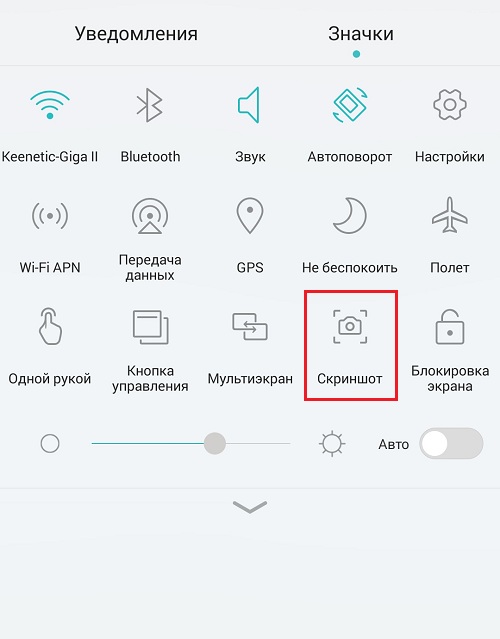
بعض أجهزة نوع سامسونج ملاحظة غالاكسي. لإنشاء لقطة شاشة، يمكنك استخدام قلم إلكتروني.

تطبيقات إنشاء لقطات
يمكن إجراء Screenshots باستخدام تطبيقات الطرف الثالث. صحيح، هناك واحد كبير هنا - لهذا تحتاج إلى التسرع في الجهاز. إذا كان لديك جذر مثبت، فيمكنك تنزيل من تطبيقات جوجل. تقريبا أي تطبيق يسمح لنا لقطات الشاشة. في هذه الحالة، يمكن إجراء لقطة الشاشة، على سبيل المثال، إذا كنت مجرد هز الجهاز. ولكن إذا لم يكن هناك جذر، فقد لا تتأرجح هذه التطبيقات على الإطلاق، نظرا لأن الحد الأقصى الذي يستطيعونه، فهو يدور حول الأزرار التي يمكنك محاولة النقر فوق كيفية الحصول على لقطة شاشة على جهازك.

 مدخل
مدخل